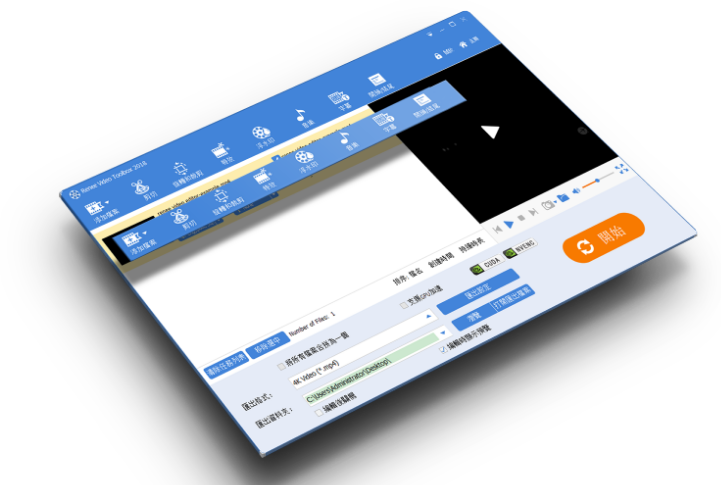
给视频添加字幕作为视频编辑的常用必备步骤,一定要选择一款操作简单、易上手使用的软件,在这里给大家推荐一款多功能一体化的视频编辑软件——都叫兽™视频编辑。
都叫兽™视频编辑是一款集合电脑屏幕录制、视频后期制作与转换的多功能一体化的视频录制编辑工具。它不仅能满足用户对PC端屏幕、播放视频、声源等多媒体的录制需求,还为进一步编辑影片创造了更多的可能,你不但可以在录制过程中为录制视频增加专属水印;还可以在后期的视频编辑时进一步完善优化视频的内容,诸如添加各种类型的转场特效,随意切换不同的滤镜风格,给独立的影像配备专属字幕等等。
① 下载都叫兽™视频编辑软件到您的个人电脑后,打开软件,有两个功能选项,一个是“屏幕录像工具”,一个是“视频编辑工具”。选择“视频编辑工具”按钮并点击进入。
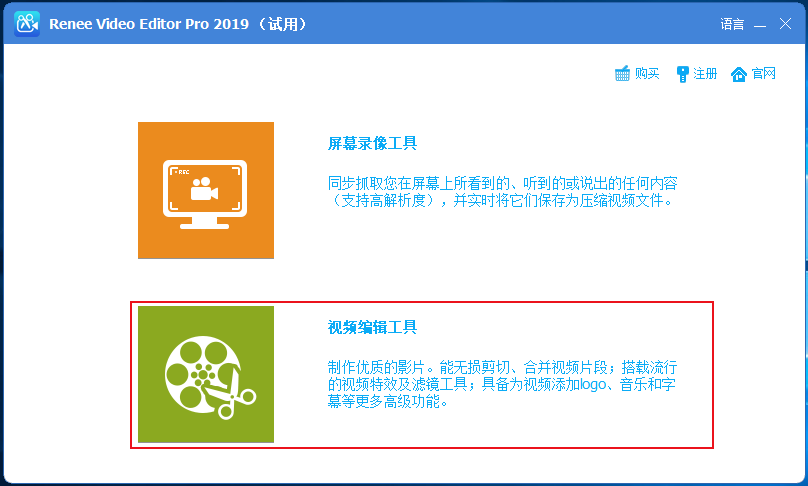
② 这时界面会出现“添加文件”的按钮界面,你可以导入想要添加字幕的视频,通过该功能实现编辑视频的添加。
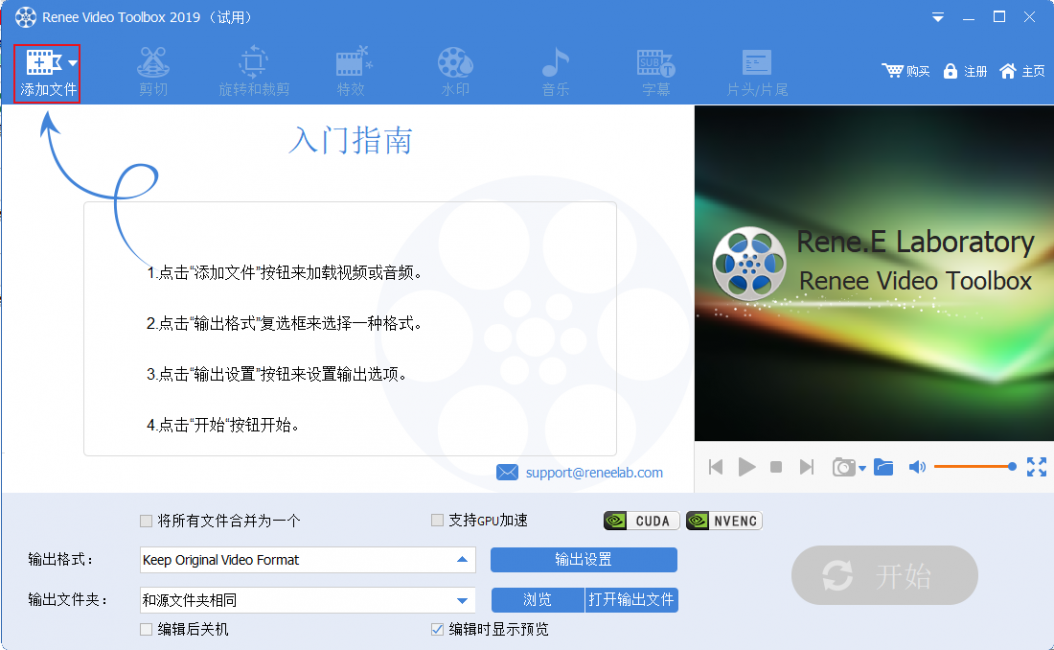
③ 视频添加完之后,选择头部菜单栏里的“字幕”选项按钮,即可进入到视频编辑界面。页面打开后,需要添加字幕的视频界面会被放大,利于您后期对视频的编辑处理,如下图:
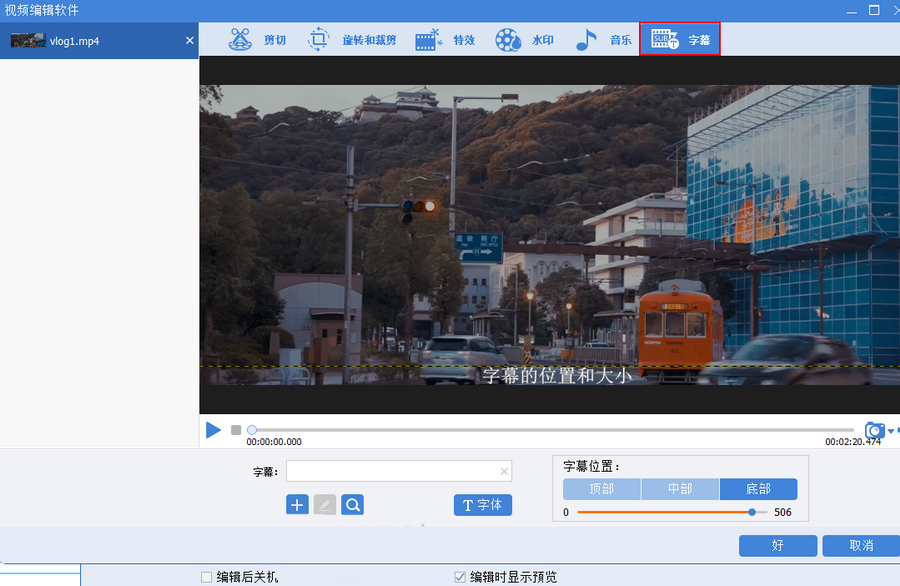
④ 之后,你可以选择想要添加的字幕文件,如果你已经有现成的字幕文件,则可以直接点击左下角“+”号按钮,选择“加载字幕文件”选项。
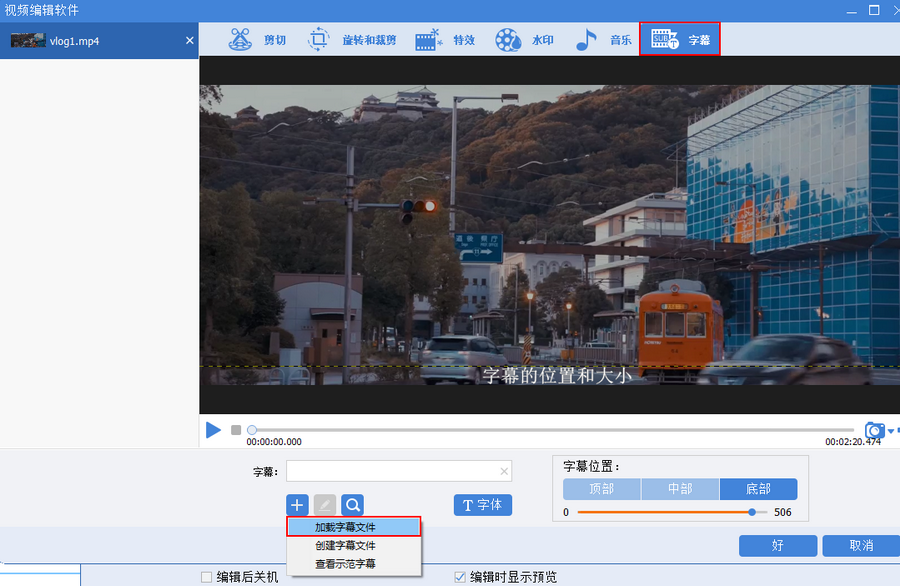
⑤ 选择好您要添加的字幕文件后打开它。
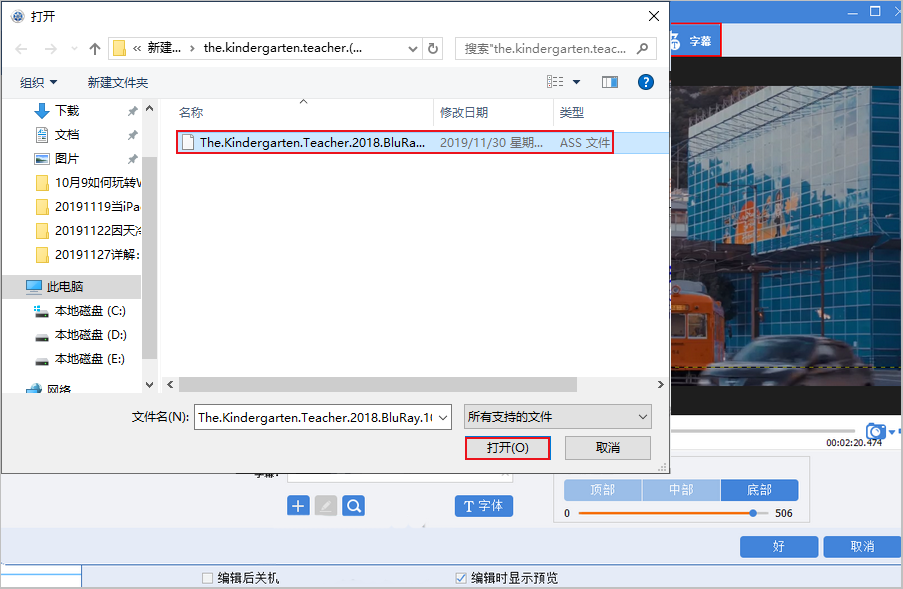
如果您想要添加的字幕没有找到,还可以通过界面里的外网查找字幕功能,即点击那个类似查询的图标。之后会跳转到一个字幕网站,您可以根据需求进行字幕的查找。
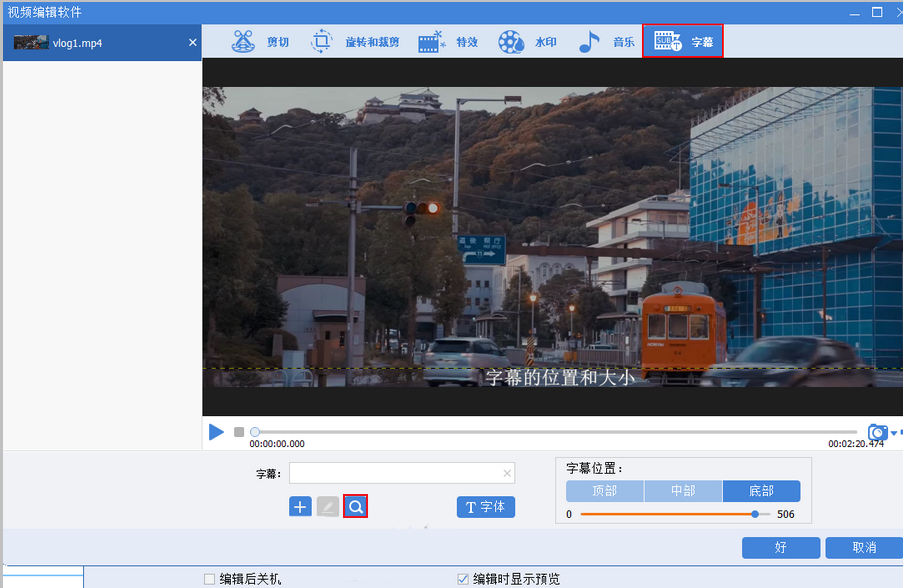
⑥ 点击播放键,您可以看到已经添加好的字幕。这时可以对字幕的位置进行调整,可点击选择“顶部”、“中部”、“底部”;也可以直接拖动字幕调整位置。另外,您还可以点击“字体”,对字幕字体的颜色、字体、大小等进行编辑。
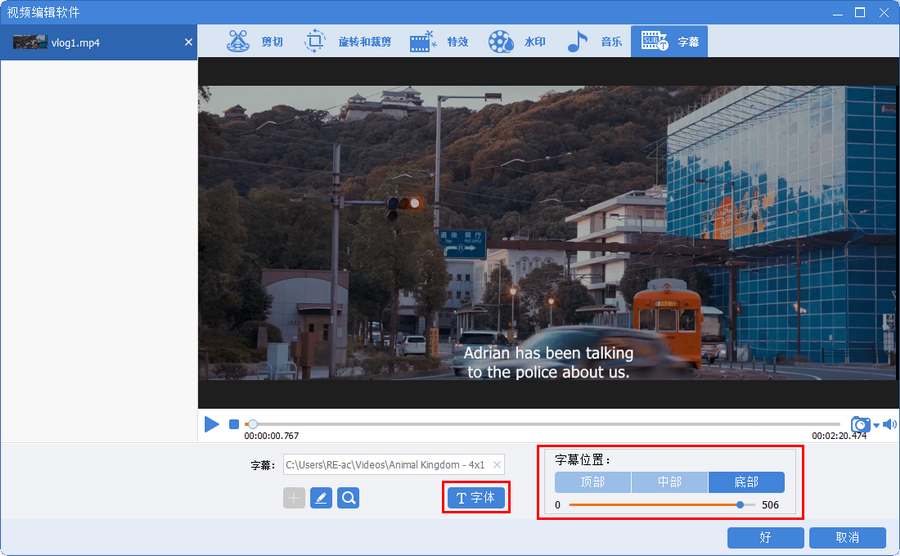
在添加需要编辑字幕的视频之前,你可以自主选择视频编辑完之后想要输出的视频格式,以及输出文件到哪个文件夹。
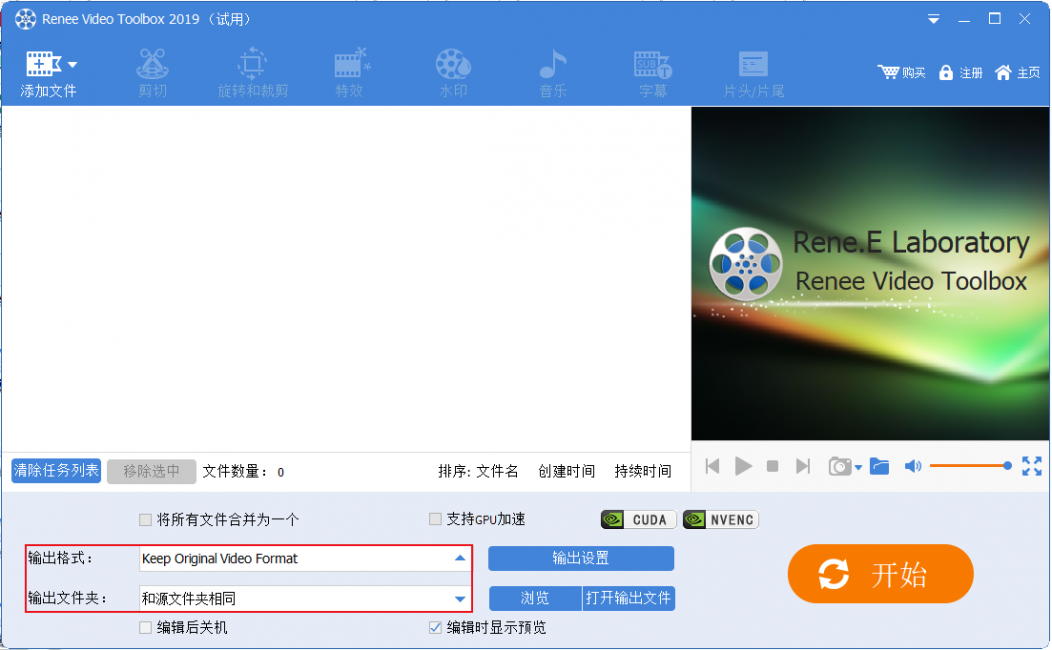
在输出的格式选择中,有几十种不同格式的文件,可以适配不同的硬件设备,满足您的多方面需求。
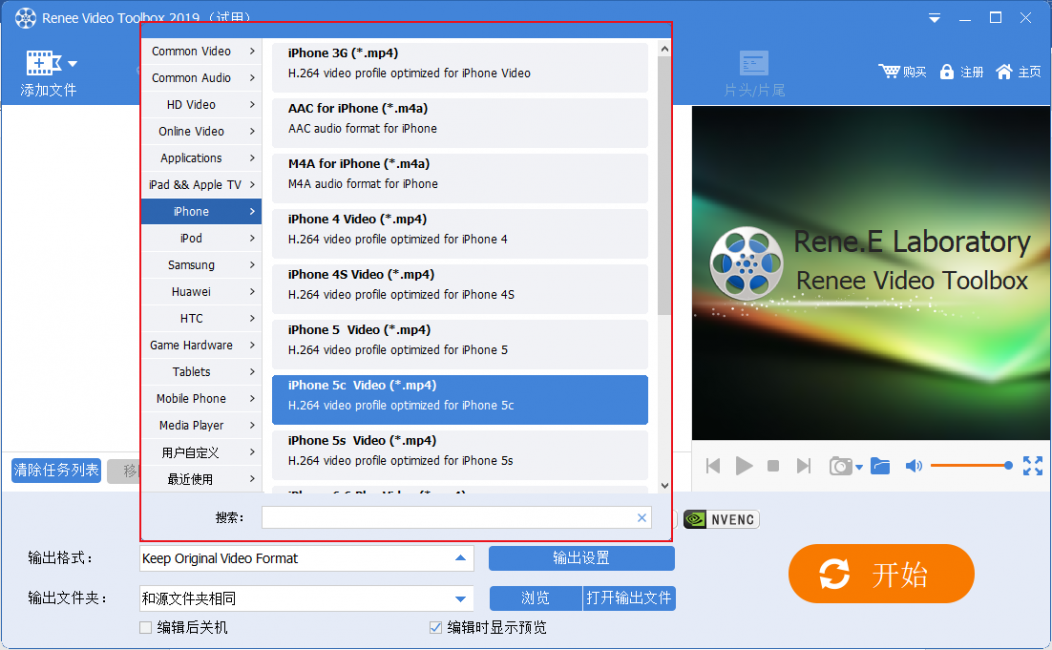
如果您对视频有更高的编辑要求,还可以通过“输出设置”功能对诸如视频大小、长宽比、帧率、音频质量等多个维度进行更改。
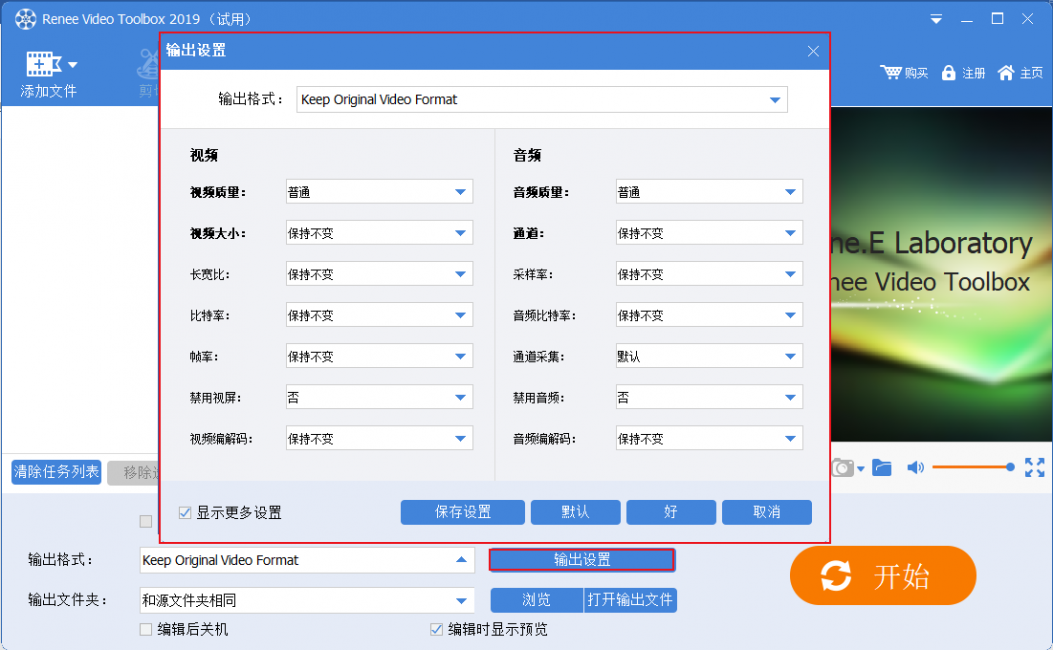
另外,该页面还有很多贴心的人性化设计,比如“编辑后关机”的功能可以避免因视频文件太大,导出视频时间太久而占用您过多的等候时间,选择该功能后,您就可以离开PC电脑端去做点别的事情,待视频完成后电脑会自动关机。
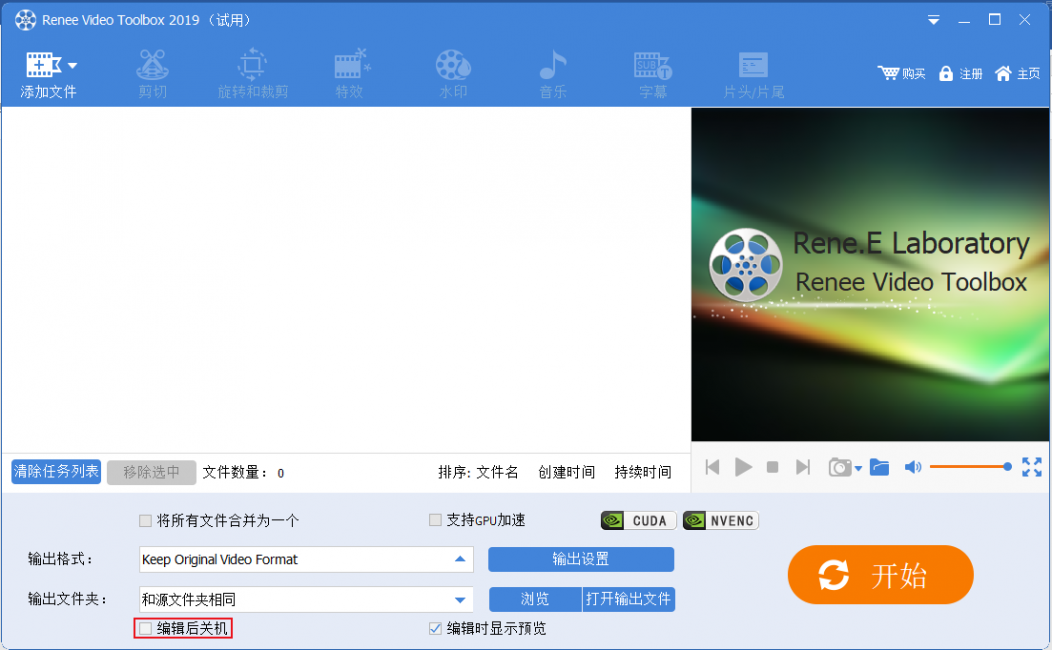
“将所有文件合并为一个”的功能,可以在多作业同时编辑完成后,将所有编辑视频合并为一个,免去您再次操作的麻烦。
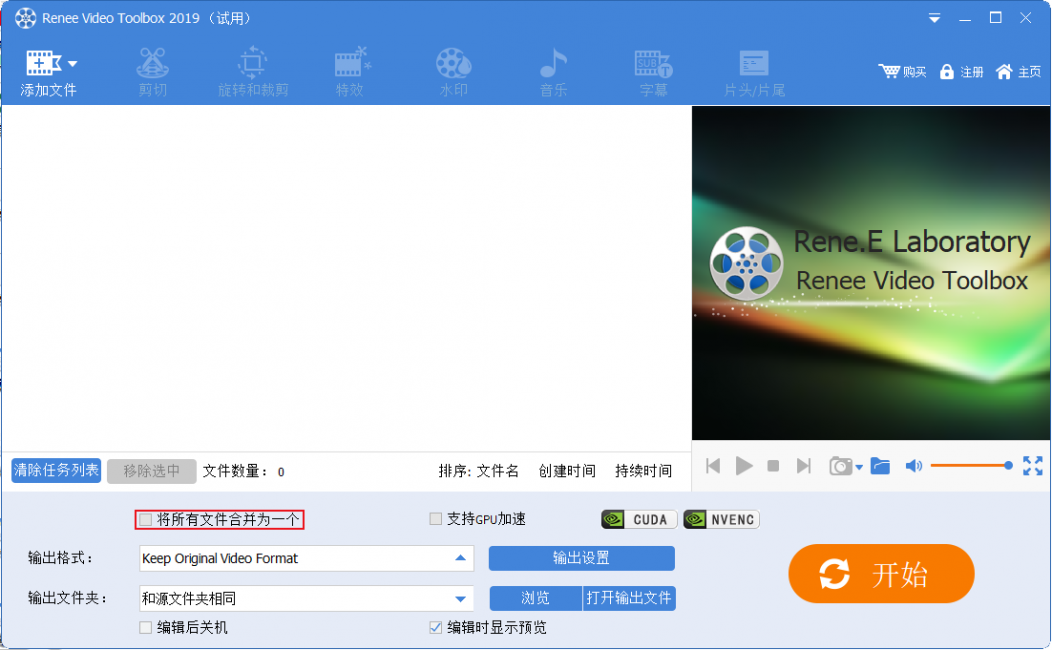
除此之外,都叫兽™视频编辑软件还有针对影片本身的多种编辑变换功能,比如一键更换影片的背景音乐、制作添加专属开场和片尾、添加炫彩转场、内建多种水印风格与样式等,更多个性化专属功能等待您的尝试。





 粤公网安备 44070302000281号
粤公网安备 44070302000281号
